Come disattivare il cicalino sul Schlage Connect Smart Lock

Lo Schlage Connect è un grande lucchetto intelligente, ma emette un suono beffardo piuttosto fastidioso ogni volta che si preme un pulsante e lo si blocca o lo sblocca . Ecco come disattivarlo definitivamente, sia sul blocco stesso che dal telefono.
Innanzitutto, non confondere il segnale acustico del blocco con il relativo allarme: sono due cose diverse. Il cicalino è lì per confermare lo sblocco o il blocco della serratura intelligente quando si utilizza la tastiera, oltre a confermare ogni pressione di un numero. L'allarme è lì per evitare che gli indesiderabili entrino in casa senza il tuo permesso.
CORRELATO: Come installare e configurare il lucchetto Schlage Connect Smart
Prima di iniziare, devi conoscere il tuo codice di programmazione della serratura, che si trova sul retro della parte interna dell'unità. Dovresti averlo annotato prima di installare il lucchetto, ma in caso contrario dovrai smontarlo e annotare il codice di programmazione. Questo è necessario per mettere il blocco in modalità di programmazione, che consente di modificare e gestire le impostazioni del blocco, inclusa la disattivazione del cicalino.

Disattiva il cicalino sul blocco stesso
Per iniziare, apri la porta ed estendi il deadbolt in modo che sia nella posizione bloccata (inizierai la programmazione in questo modo). Da lì, premi il pulsante Schlage nella parte superiore della tastiera e inserisci il tuo codice di programmazione a sei cifre (di nuovo, inizierai la programmazione in questo modo).

Dopo, premi "5" e otterrete due lampeggi del segno di spunta verde e due bip. Farai la stessa cosa per attivare nuovamente il segnale acustico, solo avrai un batter d'occhio sul segno di spunta verde e un segnale acustico.
Questo è tutto! È piuttosto semplice da fare, ma è ancora più semplice dal tuo telefono.
Disattiva il cicalino dal telefono
Per disattivare il segnale acustico dal telefono, devi prima connettere lo smart lock a un hub smarthome, se non è già Nel mio caso, sto usando il Wink Hub 2 insieme all'app Wink. Dai un'occhiata alla nostra guida all'installazione su come farlo. Puoi utilizzare un hub diverso e seguire un processo un po 'simile.
Seleziona il lucchetto nell'app e poi tocca l'icona dell'ingranaggio delle impostazioni nell'angolo in alto a destra dello schermo.
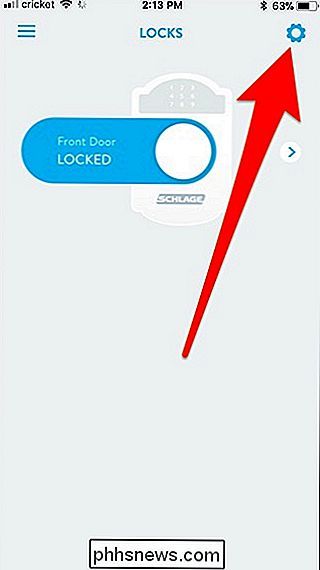
Quando il pop appare il menu, toccare "Front Door" in "Locks". Tieni presente che il tuo lucchetto potrebbe essere nominato diversamente da "Front Door".
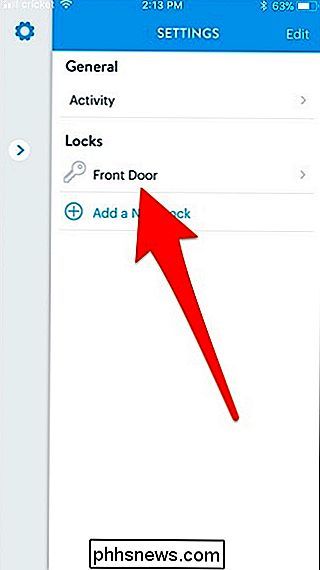
Quindi scorri verso il basso e tocca "Sveglia + Sicurezza".
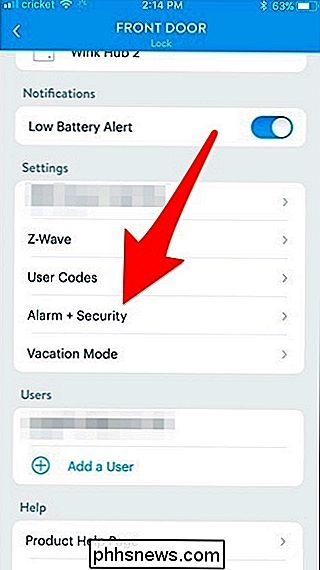
Tocca l'interruttore a levetta a destra di "Segnale acustico" per disabilitarlo
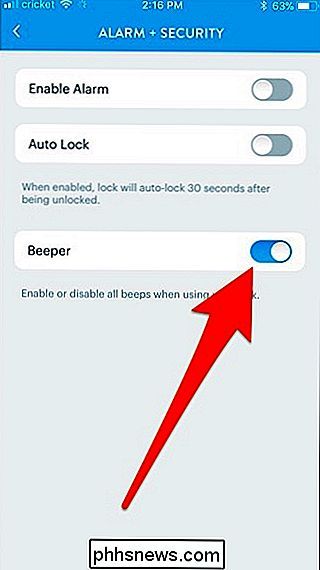

Come condividere la tua posizione con i contatti fidati di Android
Sentirsi sicuri è importante, ma in questo giorno ed età a volte può essere difficile. Fortunatamente, siamo circondati da una tecnologia brillante che può essere utilizzata. I Contatti fidati di Google fanno proprio questo, permettendoti di condividere la tua posizione con, beh, le persone di cui ti fidi.

Come fermare il DVR di gioco di Windows 10 dal rallentare il PC Gameplay
La funzionalità di gioco integrata di Windows 10 ti aiuta a registrare il tuo gameplay, catturare schermate e condividerle online. Ma può anche interferire con le prestazioni del tuo gioco. La registrazione in background richiede parte della potenza della GPU e alcuni giocatori vorranno tutta la potenza della GPU che possono ottenere.
![WinX DVD Ripper Platinum V8.5.0 Licenza gratuita Giveaway [sponsorizzato]](http://phhsnews.com/img/how-to-2018/winx-dvd-ripper-platinum-v8.jpg)


